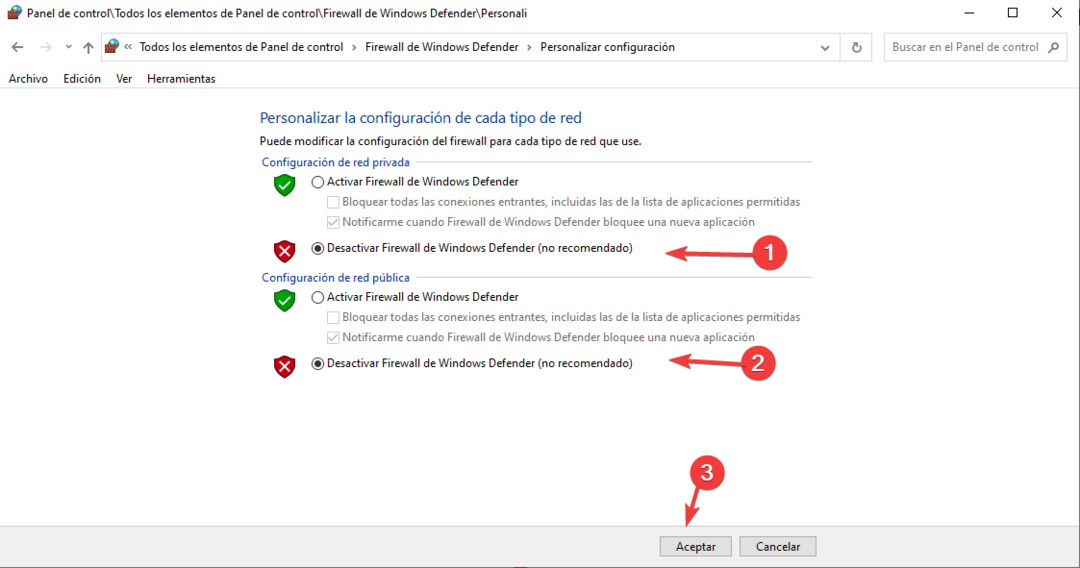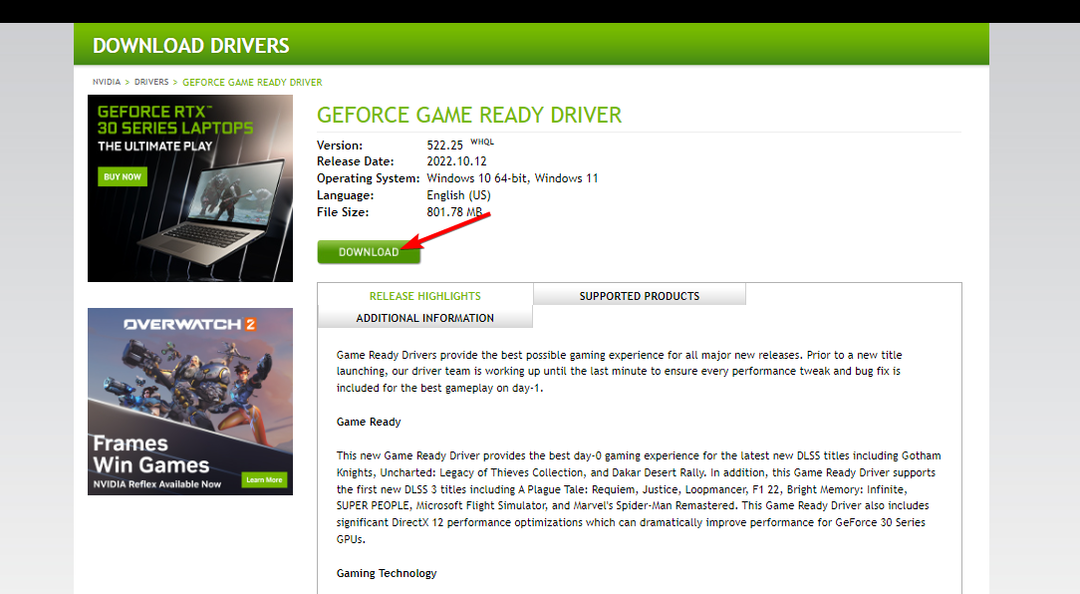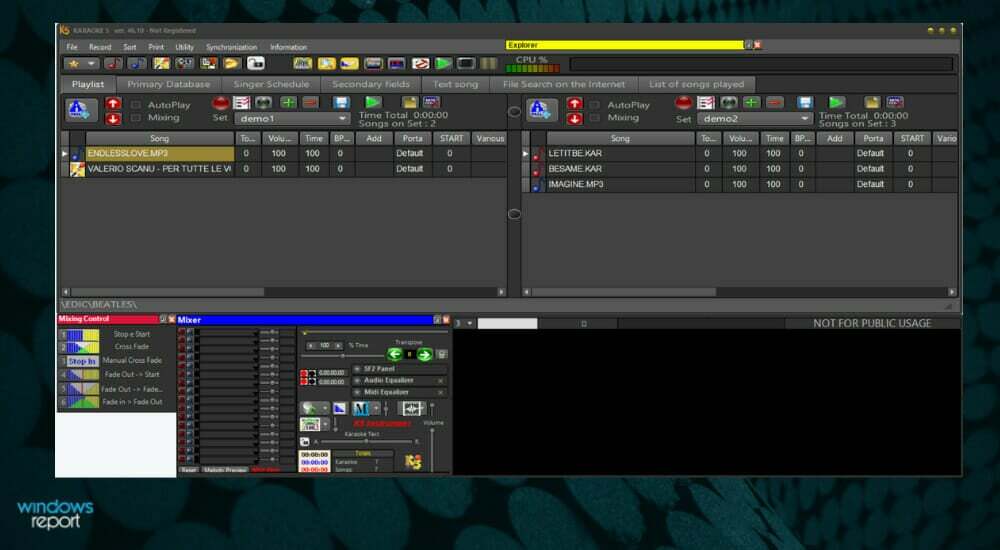- WerFault.exe er en flott funksjon å ha på PC-en fordi den sporer alle slags feil og rapporterer dem tilbake til Microsoft for å hente løsninger. Nyttig, ikke sant?
- Noen ganger finner imidlertid verktøyet som brukes til å rapportere feil, seg i samme situasjon. Sjekk ut løsningene våre nedenfor.
- Det kan være lurt å ta en titt på vår EXE-filveiledninger også.
- Hvis du ofte har problemer med operativsystemet, kan vår Windows 10 feilsøkingsnav er akkurat det du trenger.

- Last ned Restoro PC-reparasjonsverktøy som kommer med patenterte teknologier (patent tilgjengelig her).
- Klikk Start søk for å finne Windows-problemer som kan forårsake PC-problemer.
- Klikk Reparer alle for å fikse problemer som påvirker datamaskinens sikkerhet og ytelse
- Restoro er lastet ned av 0 lesere denne måneden.
WerFault.exe-feilen på Windows 10 er mer vanlig enn du kanskje tror. Hvis du ser dette feilmelding, du er ikke den eneste. Et stort antall brukere har rapportert å møte det.
WerFault.exe ligger i System32-mappen i Windows 10-operativsystemet. Denne kjørbare filen brukes til Windows-feilrapportering.
I dagens fix-artikkel vil vi diskutere den beste måten å håndtere disse problemene på. Følg metodene som er presentert i denne guiden i den rekkefølgen de skrev, og prøv å se om problemet er løst etter hver av dem.
Hvordan fikser jeg WerFault.exe på Windows 10?
1. Kjør SFC-kommandoen i PowerShell (Admin)
- trykk Vinn + X tastene på tastaturet -> velg PowerShell (administrator).
- Inne i ledeteksten -> skriv sfc / scannow -> hit Tast inn.

- Prosessen med å skanne dine beskyttede systemfiler og erstatte de korrupte filene med en hurtigbufret versjon vil starte.
- Vent til prosessen er fullført -> start PCen på nytt.
- Prøv å se om problemet er løst.
2. Bruk Windows Memory Diagnostic-verktøyet
- trykk Vinn + R tastene på tastaturet -> skriv inn mdsched.exe -> trykk Tast inn.
- Velg det første alternativet fra toppen.
- Velg Start på nytt nå og se etter problemer alternativet i diagnostikkverktøyet for Windows-minne.

- Vent til skanningen er ferdig og fikser minnerelaterte problemer i Windows 10 OS.
Vil du låse .exe-filer med passord? Gjør det raskt med denne enkle guiden!
3. Deaktiver feilrapporteringstjenesten
- trykk Vinn + R tastene på tastaturet -> skriv services.msc i dialogboksen Kjør -> trykk Tast inn.
- Finn Windows feilrapporteringstjeneste inne i listen.

- Dobbeltklikk på den.
- Inne i Generell fane -> under Oppstartstype -> klikk for å aktivere rullegardinmenyen.
- Velge Funksjonshemmet.
- Klikk på Søke om knapp.
- trykk Ok -> start PCen på nytt.
4. Installer skjermdriverne på nytt
- trykk Vinn + X tastene på tastaturet -> velg Enhetsbehandling.

- Inne i Enhetsbehandling vindu -> klikk på Skjermkort for å utvide seksjonen.
- Høyreklikk på Skjermkort -> velg Avinstaller enheten.
- Etter at prosessen er fullført -> klikk på Handling knappen fra toppmenyen.
- Klikk Skann etter maskinvareendringer.
- De Enhetsbehandling vil automatisk installere den manglende maskinvaren med den siste tilgjengelige versjonen.
I dagens fikseartikkel utforsket vi de beste metodene for å prøve å feilsøke WerFault.exe-feilen din på Windows 10. Sørg for å følge metodene nøye for å unngå andre problemer.
Det anbefales at du prøver metodene i den rekkefølgen de ble presentert i. Dette vil tillate deg å forsikre deg om at systemet ditt er trygt, og at ingen av filene og innstillingene dine utsettes for noen risiko.
Vi håper disse metodene klarte å løse problemet ditt. Gi oss gjerne beskjed om det gjorde ved å bruke kommentarfeltet nedenfor.
 Har du fortsatt problemer?Løs dem med dette verktøyet:
Har du fortsatt problemer?Løs dem med dette verktøyet:
- Last ned dette PC-reparasjonsverktøyet rangert bra på TrustPilot.com (nedlastingen starter på denne siden).
- Klikk Start søk for å finne Windows-problemer som kan forårsake PC-problemer.
- Klikk Reparer alle for å løse problemer med patenterte teknologier (Eksklusiv rabatt for våre lesere).
Restoro er lastet ned av 0 lesere denne måneden.
ofte stilte spørsmål
Werfault.exe er den kjørbare filen for Windows feilrapportering app. Dette er en ekte Microsoft-prosess som brukes til å spore OS-feil eller andre typer feil relatert til apper og Windows-funksjoner.
Prøv å kjøre en SFC-skanning via PowerShell eller bruk Windows Memory Diagnostic-verktøyet. Sjekk ut den fullstendige prosedyren og trinnene som skal følges i denne guiden.